Знакомство c Excel
| Вид материала | Лабораторная работа |
СодержаниеВычислите естественный прирост населения по формуле Москва и московская область |
- Задачи урока: образовательная знакомство учащихся с основными приемами построения графиков, 115.56kb.
- Применение Microsoft Excel для обработки табличных данных. Выполнение расчетов в таблицах, 14.68kb.
- Введение в Excel Цели, 81.13kb.
- Реферат на тему, 302.36kb.
- Урок №2. Тема: Знакомство с электронной таблицей ms exsel, 109.12kb.
- Загальна характеристика табличного процесора, 109.35kb.
- Окно программы ms excel 2 Основные понятия ms excel. 2 Адреса ячеек 3 Типы данных, 742.75kb.
- Назначение программы Microsoft Excel (или просто Excel ) и создание и обработка электронных, 184.32kb.
- Программа Excel курсоваяработ а натем у: "прикладная программа excel", 583.33kb.
- Основы работы с электронными таблицами в Microsoft Excel, 40.42kb.
Вычислите естественный прирост населения по формуле :
= рождаемость - смертность
постройте плоскую диаграмму. Измените цвета рядов следующим образом:
рождаемость -ЗЕЛЕНЫЙ
смертность - СИНИЙ
естественный прирост - КРАСНЫЙ
| | | МОСКВА И МОСКОВСКАЯ ОБЛАСТЬ | ||
| | Административный округ | рождаемость * | смертность * | естественный прирост |
| | Центральный | 6,1 | 16,6 | |
| | Северный | 5,9 | 16,5 | |
| | Северо - западный | 6,4 | 15 | |
| | Северо - восточный | 6,7 | 13,9 | |
| | Южный | 17,5 | 14 | |
| | Юго - западный | 6,9 | 14,9 | |
| | Юго - восточный | 17,2 | 15,4 | |
| | Западный | 6,5 | 14,1 | |
| | Восточный | 6,6 | 17,4 | |
| | г. Зеленоград | 8,2 | 9,6 | |
| | * - на 1000 жителей | | | |
Задание 2
Для любой задачи лабораторной №3 создайте трехмерную объемную диаграмму.
- Лабораторная работа №5
Табулирование функций
Типичной расчетной задачей является табулирование математических функций. Суть ее состоит в построении таблицы значений функции.
Рассмотрим задачу.
Задание 1.
Условие задачи:
Построить таблицу значений функции

для x = 0; 0,1; 0,2; …; 1,5.
| Заметим, что ряд аргументов представляет собой последовательность из 16-ти чисел с одинаковым расстоянием 0,1 между ними. Это свойство можно использовать для быстрого ввода чисел этого ряда. Введите в ячейку А3 число 0, в А4 – число 0,1. Выделите эти ячейки. У ячейки А4 ухватите маркер автозаполнения и протяните его до ячейки А18. Весь ряд заполнится нужными числами, т.е. числами от 0 до 1,5 с шагом 0,1. Теперь введите формулу для функции в ячейку B3. |
Формула имеет вид
=1,5*A3+КОРЕНЬ(EXP(-A3+1)+5*SIN(A3-1,34)2)
Найдите маркер автоподбора ячейки B3 и протяните его до ячейки B18. Расчет закончен.
- Введите заголовок и подписи к столбцам.
- Отформатируйте числа первого столбца, указав один знак в дробной части. Для чисел второго столбца назначьте в дробную часть 3 знака.
- Отрегулируйте ширину столбцов и расположите числа по середине ячеек.
В окончательном виде таблица значений аргумента x и соответствующих им значений функции y(x) показана на рис.
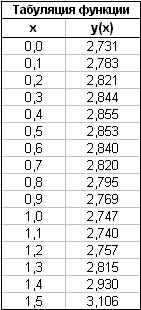
Постройте график значений этой функции:
- Щелкните по ячейке вне таблицы.
- Запустите Мастер диаграмм.
- В окне первого шага щелкните по закладке Нестандартные, затем по строке Гладкие графики.
- В окне второго шага укажите расположение рядов в столбцах. Щелкните на кнопке строки Диапазон и выделите вычисленные значения функции (ячейку заголовка не выделяйте). Снова щелкните по кнопке диапазона. Окно распахнется. Щелкните на закладке Ряд. Теперь щелкните по кнопке строки Подписи оси X: и выделите ряд значений аргумента (в столбце x).
- На третьем шаге на закладке Заголовки внесите название График функции. На закладке Линии сетки поставьте галочки опций основные линии по обеим осям. На закладке Легенда снимите галочку опции Добавить легенду.
- Закройте Мастер диаграмм.
- Отрегулируйте шрифты и положение графика на подложке.
Диаграмма примет вид, показанный на рис.
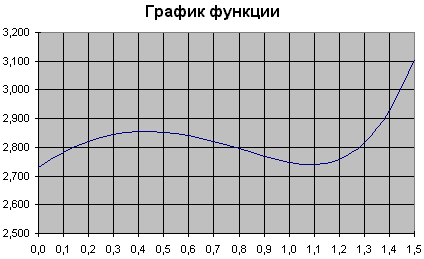
| Задание 2. Условие задачи: Выполните табуляцию одной из функций (табл.) по варианту и постройте ее график. Номер варианта назначает преподаватель. | |||||||||||||||||||||||||||
|
| |
